微信上怎么使用翻译功能 翻译功能设置教程
相信有很多微信用户在日常聊天的时候,常常会碰到对方发出一段英文的信息,特别是对于在国外的一些用户来说,这种情况特别普遍,那么针对这种情况,微信也进行了版本更新,增加了英文翻译功能,但是还是有一部分用户不知道怎么操作,下面就通过这篇文章给大家详细讲解一下,一起往下看吧!
1、第一步:点击进入自己的微信。
2、第二步:随便打开一个聊天的内容,群聊,或者是与任何一个朋友的聊天。(如下图所示:)
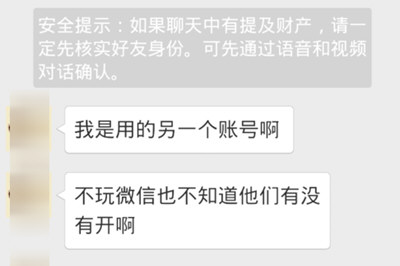
3、第三步:找到你想要翻译的一句话。(如下图所示:)
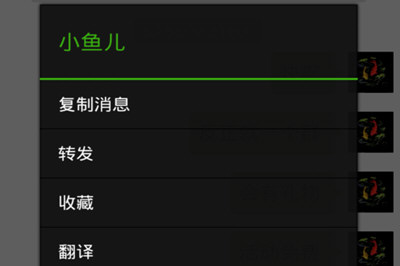
4、第四步:用手长时间按住想要翻译的一句话。
5、第五步:好了,点击一下翻译。看有没有效果。第一次使用,会有这样的提示。(如下图所示:)
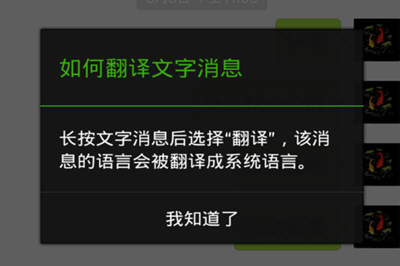
6、第六步:结果发现翻译的内容和上面的内容一样,为什么呢?因为它最终要翻译成我们自己的语言,自然就是汉语了。
7、第七步:这个时候,我输入一段英语。(如下图所示:)
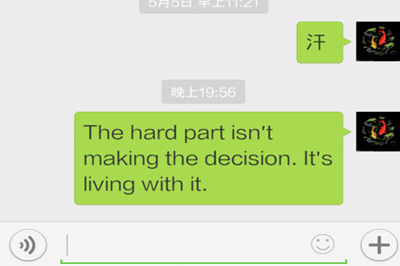
8、第八步:然后重复上面的操作过程,看一下翻译。结果它翻译的好别扭。实际上,这句话,根本不是这样翻译的。The hard part isn't making the decision. It's living with it.而是做出决定并不困难,困难的是接受决定。(如下图所示:)
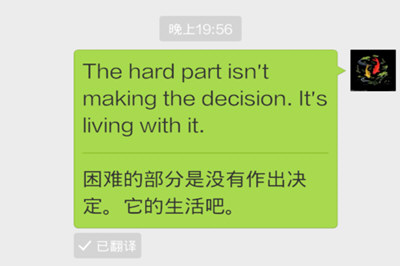
好了,以上就是小编为大家带来关于“如何利用微信自带的翻译功能进行聊天”这个问题的全部内容介绍了,通过上面的步骤讲解,你现在应该知道怎么用这个功能了,希望能帮助到你。













